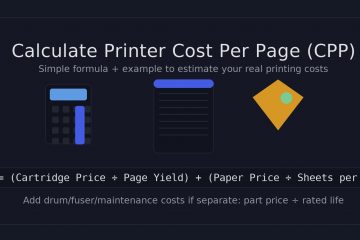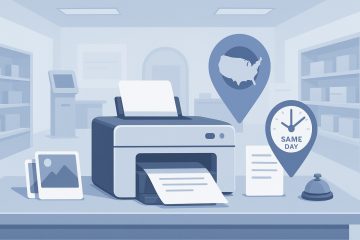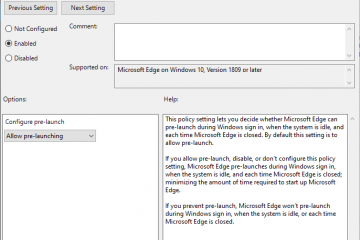Out-of-date telefoons crashen meer, mis nieuwe functies en blijf kwetsbaar. De gebruikelijke daders zijn automatische updates uitgeschakeld, lage opslag of een gemeten verbinding. Gebruik de onderstaande snelle controles om handmatig bij te werken, automatische updates in te schakelen en fouten snel op te lossen.
Voordat u begint
batterij: laadt op 50%+ of houd het aangesloten. wi-fi: gebruik een stabiel Wi-Fi-netwerk om datacaps te vermijden. opslag: houd minimaal 5-10 GB gratis voor grote updates. back-up: iPhone → iCloud/computer. Android → Google/telefoonmakerback-up. beheerde/carrier-apparaten: updates kunnen later worden uitgerold of beperkt worden.
iPhone: IOS handmatig bijwerken
Open instellingen → Algemeen → Software-update . Tik op downloaden en installeren . Voer uw toegangscode in als gevraagd. Ga akkoord met de voorwaarden en laat de telefoon opnieuw opstarten.
Waarom dit werkt: Het trekt de nieuwste iOS of snelle beveiligingsreactie en installeert het veilig.
Android (pixel/de meeste telefoons): update Android handmatig
openen instellingen → System → System Update software-update software-update software-update software-update software-update . Tik op Controleer op update . downloaden en installeren en vervolgens opnieuw opgestart.
Samsung-tip: Instellingen → Software-update → downloaden en installeren .
OnePlus/Motorola/Xiaomi: Zoek voor Systeemupdate voor Systeem update voor System> Systeem update of over telefoon software . src=”https://www.digitalcitizen.life/wp-content/uploads/2025/10/how-to-update-software-phone.jpg”>
Turn on automatic updates (set and forget)
iPhone
Settings → General → Software-update → Automatische updates . Schakel Download iOS-updates , installeren iOS-updates en beveiligingsreacties en systeembestanden .
Android
Instellingen → beveiliging en privacy (of System ) → updates . Schakel automatisch downloaden over wifi in. Schakel ook Google Play System Update Auto-updates in indien beschikbaar.
Werk ook uw apps bij
iPhone: App Store → Profiel → Automatische updates inschakelen en update all . Android: Play Store → Profiel → instellingen → Netwerkvoorkeuren → Apps voor auto-update .
Als de update niet zal worden geïnstalleerd
1) Vrije ruimte
Verwijder grote video’s, laadt ongebruikte apps af of verplaatst bestanden naar Cloud/Computer. Streef naar 10 GB gratis.
2) Start en opnieuw op te starten
Start de telefoon opnieuw op, verbind opnieuw met Wi-Fi en voer de update opnieuw uit.
3) Laad de wegblokken op en verwijder de wegblokken
Sluit. VPN/Private DNS tijdelijk uitschakelen.
4) Schakel Networks
Probeer een andere Wi-Fi of een mobiele hotspot (bekijk uw data-plan).
5) Controleer datum & tijd
Set Automatische Automatic Update-fouten. programs
If you’re on a developer/public beta, remove the beta profile or use the stable channel to update.
7) Update with a computer (advanced)
iPhone: Use a Mac (Finder) or Windows (iTunes) to Update or Restore if on-device updates fail. Android: Sommige merken bieden desktophulpmiddelen om officiële updates te herstellen of sideload.
8) Nog steeds vastzitten?
Neem contact op met uw carrier of de telefoonmaker. Door het bedrijf beheerde telefoons kan het goedkeuring vereisen.
Tips
Pro-tip: start de download op Wi-Fi voor het slapengaan en laat de telefoon opladen.
Opmerking: Major-updates van de grote Android-updates rollen uit in golven; if you don’t see it today, check again tomorrow.
Security: Install small “security patches”immediately—they fix high-risk bugs fast.
Storage saver: Clear browser downloads and messaging app media before big updates.
FAQs
How long does an update take?
Minor patches: 5–15 minutes. Grote releases: 20-45 minuten afhankelijk van snelheid en opslag.
Kan ik mobiele gegevens gebruiken?
Ja op de meeste Android-telefoons; iPhone geeft de voorkeur aan Wi-Fi. Let op grote downloadgroottes.
zal mijn gegevens bijwerken?
Nee voor standaardupdates. Een herstel/fabrieksreset wil, dus houd de back-up van de huidige back-ups.
Wat als mijn telefoon te oud is?
Je krijgt nog steeds een tijdje af en toe beveiligingsupdates. Als er maanden geen verschijnt, kan het tijd zijn om te upgraden.
Wat is het verschil tussen updates van Android OS en updates van Google Play System?
OS-updates wijzigen de kern Android en functies. Play System updates patch kritische beveiligingsmodules tussen OS-releases.
kan ik terugdraaien?
Niet officieel op de iPhone. Sommige Android-modellen staan downgrades toe, maar het is riskant en kan gegevens wissen.
Samenvatting (bestelde stappen)
laadt op 50%+ en maak verbinding met Wi-Fi. iPhone: Instellingen → Algemeen → Software-update → downloaden en installeren . Android: Instellingen → System/software-update → Controleer op update → installeren . Schakel automatische updates in op iPhone en Auto downloaden via Wi-Fi op Android. Als het mislukt: vrije ruimte, opnieuw opstarten, VPN uitschakelen, een ander netwerk proberen of via de computer worden bijgewerkt.
Conclusie
Werk nu handmatig bij om beveiligingsfixes en stabiliteitswinsten te pakken. Schakel automatische updates in om actueel te blijven zonder na te denken. Als het installatieprogramma na verschillende pogingen vastloopt, gaat u naar de computergebaseerde update of neemt u contact op met uw carrier of apparaatmaker voor de volgende stap.